Slik deaktiverer du "Løft for å lytte" for lydmeldinger i iOS

Med iPhone-programmet Løft til lytte kan du ta opp eller høre på en lydmelding bare ved å heve telefonen til ansiktet ditt. Det kan være nyttig, men det kan også være ganske irriterende, spesielt hvis du ikke bruker lydmeldinger, og du er lei av at du ved et uhell registrerer dem. Slik slår du av.
Løft til lyttefunksjonen kan være litt quirky. Noen ganger begynner du et opptak, bare å sette telefonen ned eller sette den i lommen. Og hvis du bruker en skjermbeskytter, kan det forårsake nok forstyrrelser med nærhetssensoren at den krangler den quirkiness opp et hakk eller to. Så hvis du ikke bruker det, er det sannsynligvis en god ide å bare slå den av. Vær oppmerksom på at å slå av hev-til-hør-funksjonen ikke vil påvirke at du kan hente telefonen for å vekke den eller den funksjonen som slår av skjermen når du hevder telefonen til ansiktet ditt under en telefonsamtale. Slå av Raise to Listen, vil ikke ødelegge andre dikteringsfunksjoner, som mikrofonknappen på tastaturet.
Slå av Raise to Listen er super enkelt. Først brann du inn appen Innstillinger. På hovedinnstillingsskjermbildet ruller du ned og trykker på "Meldinger".
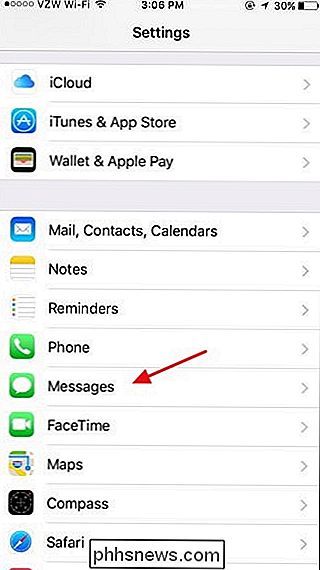
På skjermbildet Meldingsinnstillinger ruller du ned mot bunnen til "Lyd" -delen og slår av "Løft til lytte" -knappen.
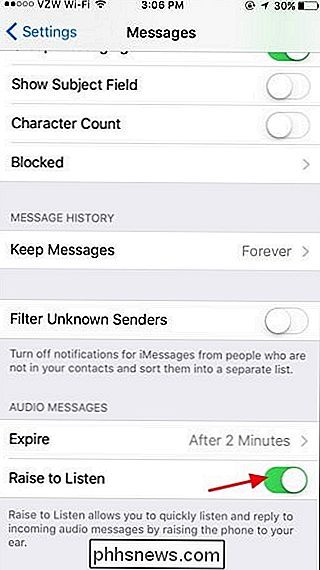
Nå som Raise to Listen er slått av, du vil ikke ved et uhell inkludere folk i uansett 30 sekunder av livet ditt, lyder som når du er ferdig med teksting. Og hvis du liker lydmeldinger, kan du fortsatt bruke dem. Du må bare trykke på mikrofonknappen for å spille inn eller en lydmelding for å høre.

Minecraft trenger ikke Java Installert Anymore; Det er på tide å avinstallere Java.
Den korte versjonen er at Minecraft nå kombinerer en frittstående versjon av Java i installasjonen, og den har ikke sikkerhet problemer og irritasjoner som vanlig Java gjør. Den virkelig gode tingen er at Minecraft faktisk burde kjøre raskere i testen din hvis du bruker versjonen i stedet for den versjonen du allerede har installert.

Slik slår du av "Hey Siri" på Apple Watch
Apple Watch er en av de mest funksjonelle komplette smartwatches på markedet i disse dager og med inkludering av Siri, kan utføre Oppgaver mange andre smartwatches kan ikke. Når det er sagt, hvis du vil slå av "Hey Siri" -funksjonen, så er det hvordan. Apple Watch leveres komplett med en hel rekke Siri-funksjonaliteter.



